uc电脑园 – 你的电脑系统管家

1、打开电脑,点击“开始菜单”;
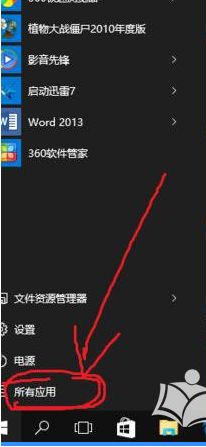
2、如图箭头所示,点击“所有应用”图标;
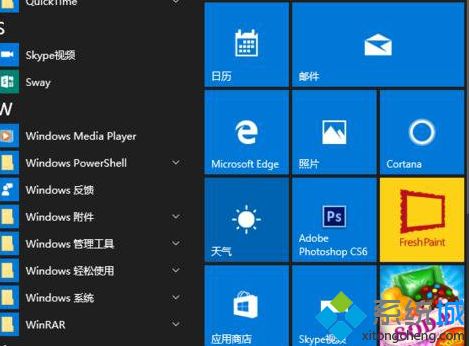
3、点击“Window附件”;
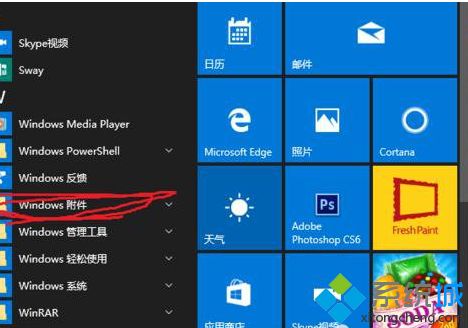
4、所指“步骤计步器”;
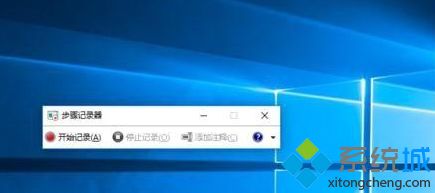
5、点击之后,点击开始记录;
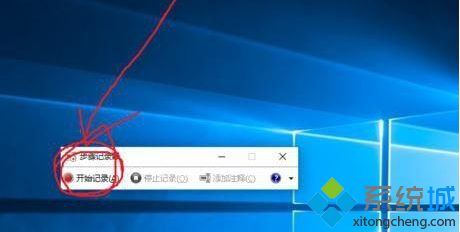
6、点击后,录制完毕后,保存到个人文件夹就完成了。
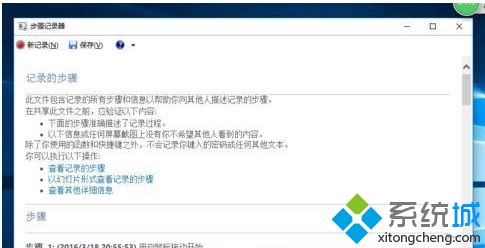
关于win10系统自带的屏幕录制器怎么打开就给大家介绍到这边了,经过上面的方法就可以轻松打开屏幕录制器了。
关于win10系统自带的屏幕录制器打开的操作方法就给大家介绍到这边了,有需要的用户可以按照上述步骤设置解决问题,还有不明白的小伙伴可以留言给小编来帮你们解惑。
uc电脑园提供的技术方案或与您产品的实际情况有所差异,您需在完整阅读方案并知晓其提示风险的情况下谨慎操作,避免造成任何损失。

未知的网友